RingCentral RingCentral為全球云通信和協作提供解決方案。 與電話,視頻會議和消息傳遞集成在一起,它被認為是統一通信的領導者。 特別是COVID‑19大流行,視頻會議的傳播日益成為必要的部分。
使用時 錄製RingCentral會議 是許多用戶所需要的。
RingCentral是否支持會議錄音?
如何記錄RingCentral電話會議?
從這篇文章的完整指南中找到答案。

您可以錄製RingCentral會議嗎?
當然可以。
錄製RingCentral會議使您可以保留會議記錄。 您可以稍後從錄音中檢索點。 要捕獲RingCentral會議,不需要任何特殊技術知識。 該過程從Aiseesoft屏幕錄像機開始。
Aiseesoft屏幕錄影大師 是RingCentral會議錄音軟件。 無論您是主持人還是不是主持人,都可以在RingCentral中捕獲任何內容。 除此之外,錄製文件可以保存為多種格式,以便在幾乎所有設備上流暢播放。

下載
100% 安全。無廣告。
100% 安全。無廣告。
無論您是技術專家還是不太懂技術的人,都可以按照下面的簡單教程來錄製 RingCentral 會議。
100% 安全。無廣告。
100% 安全。無廣告。
在桌面上打開該程序,然後選擇 視頻錄像機.




為了順利共享或播放RingCentral會議錄製文件,您可以單擊菜單(三行)以選擇 偏好,導航至“輸出”標籤,然後從以下選項的下拉選項中選擇MP4,MOV,AVI,WMV等 視頻格式.

按照類似的步驟,您可以 記錄AnyMeeting,WebEx錄製等。
除了通過第三方記錄器應用程序記錄RingCentral會議外,您還可以通過RingCentral Meetings捕獲會議。
從RingCentral開始錄製會議之前,您還應遵守一些限制。
RingCentral Meetings是可以在台式計算機上錄製的應用程序。
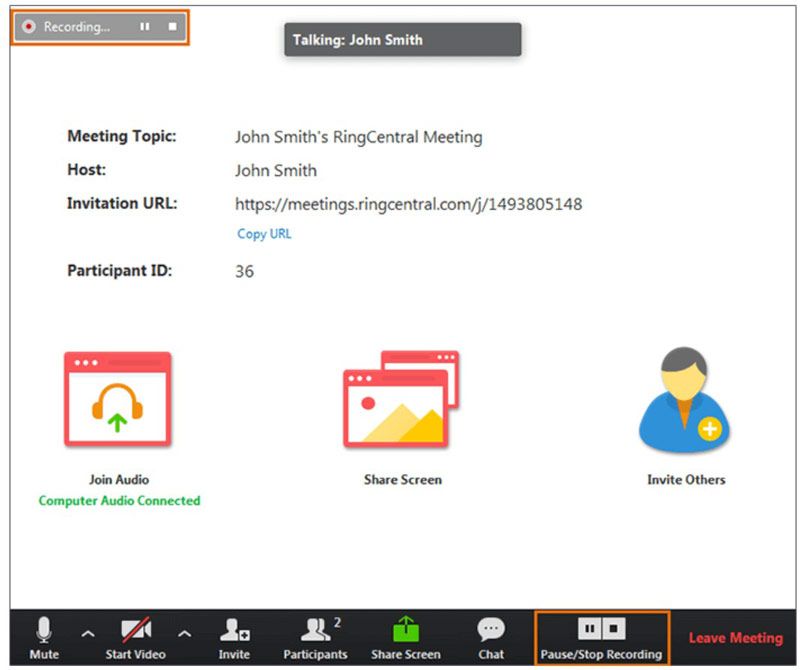
注意: RingCentral Meetings僅適用於台式機(Windows和Mac)。
除了通過RingCentral Meetings應用程序進行桌面錄製外,您還可以在網絡上錄製RingCentral會議。
在網上錄製RingCentral會議的步驟非常簡單。
在正在進行的會議中,單擊 記錄會議 按鈕開始錄製。
之後,當您停止在錄音機上錄音時,錄音文件將轉換為MP4。 記錄 標籤。

注意: 只有主持人可以錄製會議。 主持人指派他/她為主持人後,參與者可以記錄會議。 此外,RingCentral沒有提供進一步的編輯功能,您可能需要 MP4編輯器 編輯錄音文件。
順便說一句,如果您是主持人,RingCentral可以在iPhone和Android上啟用會議錄製。 即使您不是主持人,也可以在主持人授予您主持人權限後開始會議記錄。
參加會議時,點擊 Record 按鈕開始錄製。
錄製停止時,會議錄製文件將自動轉換為MP4。
如果您希望錄製文件為其他格式,則需要 MP4轉換器.
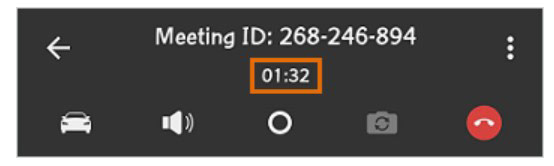
一旦管理員帳戶打開,RingCentral的雲會議記錄也將可用 雲錄製 功能。
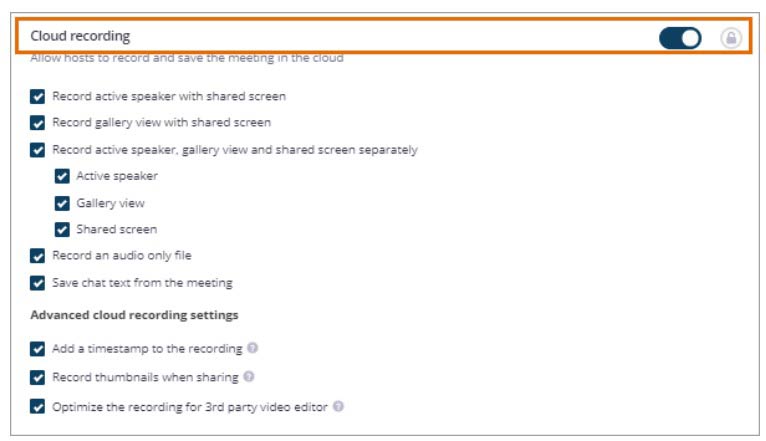
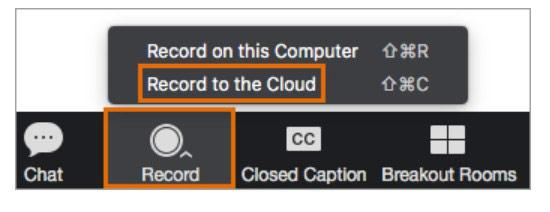
注意: 雲會議記錄將存儲在雲中,您需要付費。 會議在RingCentral的雲存儲中最多存儲1年。
RingCentral錄音在哪裡?
默認情況下,會議錄製文件將存儲在Mac上的/ Users / username / Documents / RingCentralMeetings和Windows上的C:\ Users \ username \ Documents \ RingCentralMeetings中。 但是,您可以通過單擊來更改位置 設定,選擇 記錄 並找到 變更檔案位置.
如何在沒有主持人的情況下將會議錄製到雲中?
如果您的帳戶啟用了雲錄製,則可以通過選擇 啟用主持人先加入 選項。 當第一個參與者加入會議時,會議記錄將自動在沒有主持人的情況下開始,並且錄音文件將保存在主持人的 我的錄音 頁。
RingCentral會議可以持續多長時間?
會議橋最多可以持續24小時。 會議結束後,會議記錄將完成。 參與者或主持人將不得不再次撥入會議,並且新的會議記錄將開始。 但是,只要您希望多次會議,就可以使用Aiseesoft屏幕錄像機進行錄製。
結論
錄製RingCentral會議可以幫助您記錄會議中的所有內容。 此頁面是在台式機,手機,網絡甚至雲上記錄RingCentral會議的完整指南。 無論採用哪種方式,都可以輕鬆記錄RingCentral會議。 與RingCentral的內置錄製功能相比,Aiseesoft Screen Recorder派上了用場,沒有任何限制。
現在輪到你了。
您將採用哪種方式接送?
您還有其他建議嗎?
請在下面留下您的評論告訴我。
網絡研討會錄音
最佳網絡研討會平台 Livestorm 與 Zoom 錄製Livestorm網絡研討會 會議記錄器應用 記錄Google Meet 錄製訊連科技視頻會議 記錄TeamViewer會議會議 記錄環中央會議 記錄縮放會議 在Mac上錄製網絡研討會 在Windows上錄製網絡研討會
Aiseesoft屏幕錄像機是捕獲任何活動(如在線視頻,網絡攝像頭通話,Windows / Mac上的遊戲)的最佳屏幕錄像軟件。
100% 安全。無廣告。
100% 安全。無廣告。